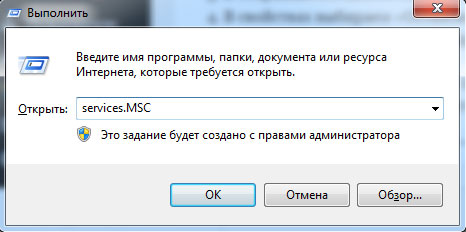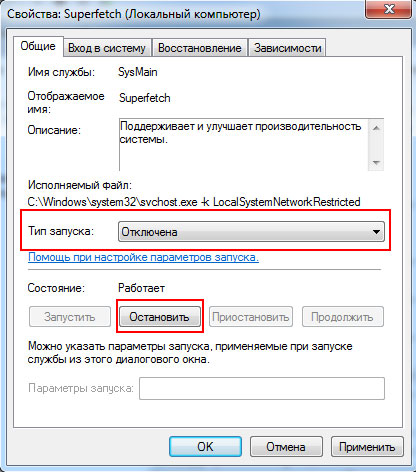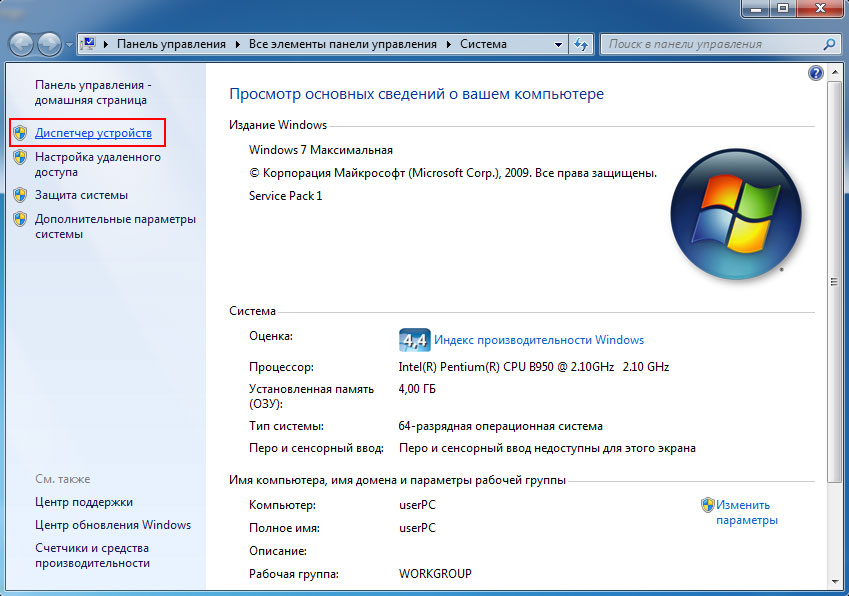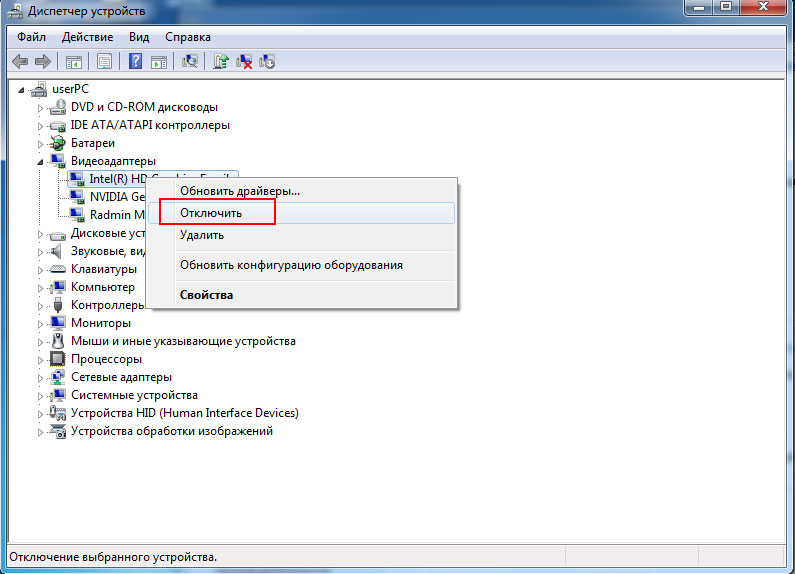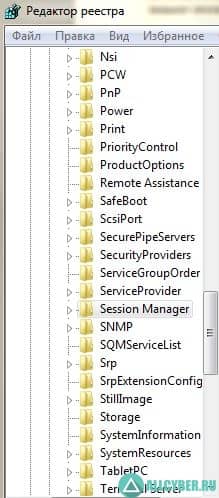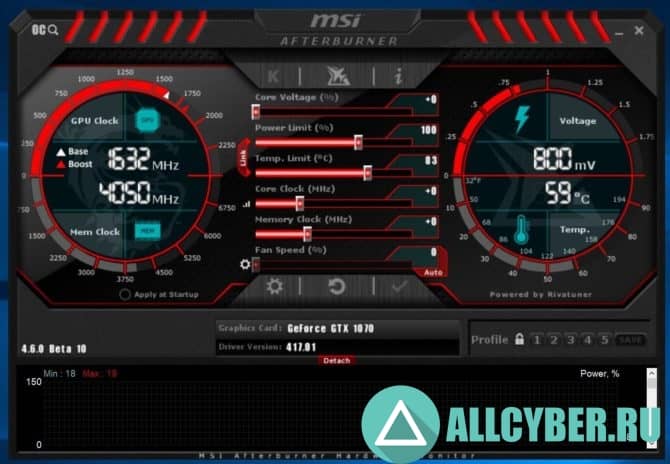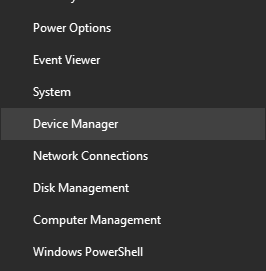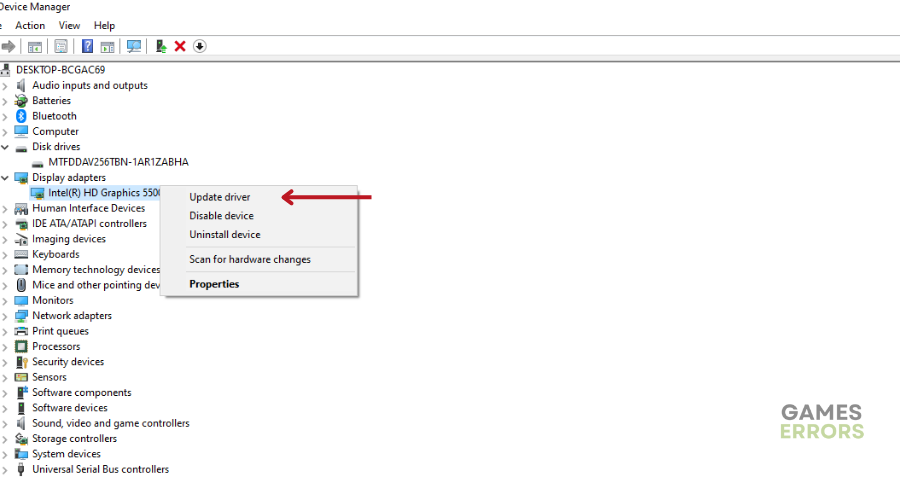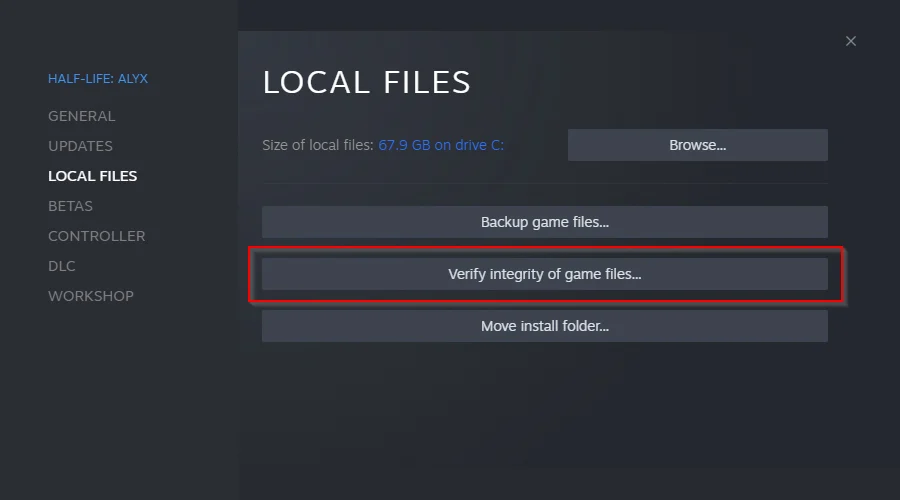Привет народ, с вами я. Топовый участник этого портала.
Вообщем не мог пропустить всего хайпа вокруг PUBG, и не найти самую актуальную на текущий момент проблему, с которой сталкивалось большинство игроков сей оптимизированной игры.
Да-да, я думаю вас уже это заинтересовало, потому что вы либо пофиксили эту фигню либа оно продолжает у вас появляться.
Для тех кто ещё не понял или не въехал о чем идет речь, я специально прикрепил скриншот, надеюсь хоть так будет понятно о чем идет речь 🙂
41164 просмотра
больше 5 лет назад
PlayerUnknowns Battlegrounds
Итак поехали.
Вообщем я думаю не стоит говорить о том что нужно обновить драйвера, сканировать компьютер анти вирусом, и так далее и тому подобное. Я думаю вы это уже успели сделать, и даже не один раз.
Процесс PlayerUnknown’s Battlegrounds прерван! 2022 РЕШЕНИЕ
Официального заявления от разработчиков по поводу этой ошибки, ещё не поступало, поэтому приходится использовать подручные средства.
Первое, и пока что единственное достоверно рабочее решение таково:
Заходим в AppDataLocalTslGameSavedConfigWindowsNoEditor, далее чекаем файл GameUserSettings.ini затем Engine.ini и на последок Scalability.ini.
И что мы с ними делаем? Конечно же удаляем.
Вот и всё, да-да, большего решения я предоставить не могу, так как его попросту нет. Если что и всплывет на заграничных источниках, допишу сюда позднее, а пока что только так.
P.S. у каждого эта ошибка может возникать из-за индивидуальных проблем с компом/интернетом и тд. Я лишь привел самое оптимальное решение которое помогает в большинстве случаев.
больше 5 лет назад
В добавок хочу добавить перевод текста которую возвращает PUB Crash:
We are very sorry that this crash occurred. Please help us track down and fix this crash by providing detailed information about this. Thanks for your help in imporving the game.
Получаем:
Нам очень жаль, что произошел этот сбой. Пожалуйста помогите нам отследить причину возникновения сбоя. Спасибо за ваш вклад в развитие игры.
И да, если нажать Send and close. то исходящие пакеты не отправляются 🙂 А это значит что разработчики даже не принимают отправленный вами запрос.
больше 5 лет назад
Введите ваш ответ
Символов нужно 2
Похожие вопросы
Задать вопрос
Последние ответы
[smile]30[/smile]
[green][/green] [smile]6[/smile]
[smile]11[/smile] [smile]20[/smile]
[smile]24[/smile] [smile]24[/smile] [smile]24[/smi
[yellow][/yellow] [smile]20[/smile] [smile]20[/smi
- О нас
- Контакты
- Правила пользования
- Политика конфеденциальности
- Реклама
- Мобильная версия
- Добавить игру
- 207
- GameSubject � 2017 Вопросы и ответы для геймеров
Игровое сообщество, помощь игрокам
Неизвестная ошибка PUBG BATTLEGROUND Новый 100% способ решения, Unknown crash 2022 (Windows 10, 11)
Мы рады всем гостям которые любят провести свое время в онлайн или одиночных играх. У вас случилась беда, и вы не знаете как решить ту или иную ошибку? При заходе в любимую игрушку детства у вас появляется черный экран и вы уже не можете насладится теми ощущениями что испытывали раньше? Бывает такое что при попытке поиграть, любимая сага игры просто не запускается, тогда уже становится очень обидно. Не волнуйтесь, даже если вы думаете что это не поправимо, у нас вам помогут с этим справится.
Спецаильно для наших уважаемых посетителей, мы собираем лучшие советы и рекомендации которые помогут справится с той или иной проблемой. Как мы уже сказали раньше, даже если вы столкнулись с самыми редкими вылетами, даже если при запуске игры процесс находится в задачах но ничего не происходит, мы все равно найдем оптимальное решение которое подойдет каждому. Ах да, мы забыли упомянуть о самом главном, часто любители поиграть в 3D игры сталкиваются с такой ситуацией когда при попытке зайти в игровое приложение, у них просто происходит вылет или крэш на рабочий стол — с этим мы тоже знаем как боротся.
Вы думали что мы умеем только решать различные технические задачи? Нет это не правда, мы можем помочь каждому взрослому парню который решил найти или вспомнить название игры в которую он так любил поиграть в детстве, но забыл как она называется. Ведь наше игровое сообщество явлется прямой системой вопрос-ответ, вам нужно лишь обратится, и мы сразу же вам дадим ответ.
Источник: gamesubject.com
Рассказывается про серьезную ошибку с Crash Reporter в PLAYERUNKNOWN’S BATTLEGROUNDS. Можно узнать о том, почему она возникает и как ее решить, используя две различные методики.
Описание
PLAYERUNKNOWN’S BATTLEGROUNDS — крупнейшая игра, которая пользуется популярностью у пользователей по всему миру. В ней есть буквально все для того, чтобы ее полюбить: регулярные обновления, большое количество вооружения, карты и дружба. Правда, во время игры в PUBG можно встретиться с некоторыми ошибками. Например, PUBG Crash Reporter. Эта ошибка не позволяет запускать игру, поэтому от нее нужно избавиться максимально оперативным способом.
Pubg crash reporter при запуске
Такая ошибка может появляться из-за того, что в файлах игры у пользователя наблюдается что-то странное, чего быть не должно. Например, такая ошибка может возникать из-за того, что пользователь решил совершить какие-либо манипуляции с файлами этой игры. Для того, чтобы это исправить, можно прибегнуть к двум разным способам. Первый из них:
- Сначала необходимо перейти по пути PUBGTslGameContentPaks. Это актуально в том случае, если пользователь использует для игры не Steam, а какие-либо другие платформы. Для Steam путь будет следующим: Steam/Steamapps/common.
- В файлах этой игры нужно обнаружить папку paks. С этой папки нужно удалить все файлы, которые не имеют в названии pakchunk.
Остается лишь проверить целостность файлов игры. Делается это следующим образом:
- Необходимо запустить на компьютере Steam и перейти в библиотеку;
- Там нужно найти PUBG;
- Нажать на нее правой кнопкой мыши и перейти в свойства;
- Нужно запустить проверку целостности файлов в разделе с локальными файлами.
Именно так решается эта проблема, при чем полностью. Второй способ, который позволит решить эту проблему, выглядит следующим образом:
- Сначала необходимо перейти в библиотеку Steam и найти там PUBG. На нее нужно нажать правой кнопкой мыши и создать резервную кнопку.
- Теперь, когда копия создается, пользователь может удалять с компьютера эту игру.
- После этого нужно восстановить PUBG, воспользовавшись сохраненной копией.
Выполнив эту простую инструкцию, пользователь легко избавится от ошибки Crash Reporter в PLAYERUNKNOWN’S BATTLEGROUNDS. Если же первый способ не помогает, то нужно использовать второй. Он гарантированно избавит пользователя от этого изъяна.
Многие игроки столкнулись с новой ошибкой в PUBG – «Crash reporter», сразу после появления кода программного сбоя, игра закрывается. Ошибка появляется зачастую непосредственно в самый разгар катки. Специально для вас мы подобрали список действенных способов, позволяющих решить проблему, но сначала изучим причины появления ошибки.
Для диагностики, достаточно запустить диспетчер задач в момент, когда на экране появится данная надпись. Ваше внимание привлечет тот факт, что жесткий диск компьютера будет загружен практически на 100% — это аномальное явление.
Виной чрезмерного перегруза винчестера выступает служба «Superfetch». Эта служба осуществляет сбор статистических показателей о наиболее часто запускаемых утилитах и программах. На основе собранной информации проводится загрузка необходимых модулей в оперативную память компьютера.
В некоторых случаях сервис осуществляет запуск фоновых процессов, например, дефрагментацию жесткого диска. С причинами разобрались, теперь поговорим о способах решения проблемы.
Рассмотрим несколько общих советов по устранению различных ошибок:
- Установите последнюю версию драйверов.
- Проверьте целостность DirectX.
- Убедитесь, что ваше железо подходит под требования игры.
- Удалите решейд.
- Проверьте целостность файлов игры через Steam.
- Запустите игру от имени администратора.
- Отключите или удалите антивирус.
Если не один из этих советов не помог, то воспользуйтесь способами, которые будут описаны далее.
Способы устранения ошибки «Crash reporter»
Отключение службы «Superfetch»
Следуйте простой пошаговой инструкции:
- Нажмите на клавиатуре комбинацию «Win + R».
- В появившемся окне введите команду «services.MSC».
команда sevices.msc
отключает службу Superfetch
Ничего сложного нет. Иногда сбои в работе этой службы возникают из-за вирусов. Поэтому предварительно можете просканировать операционную систему на предмет вредоносных программ.
Решение проблемы для AMD процессоров
Разработчики игры уже прокомментировали такой способ устранения ошибки. Баг действительно исчезнет, но не исключено, что PUBG будет периодически подлагивать. Итак, следуем простой инструкции:
- Скачиваем эмулятор по ссылке.
- Распаковываем его в корневую директорию с игрой, а именно в папку TslGameBinaries.
- Открываем батник sde-win.bat.
- В запустившейся командной строке вводим «TslGame.exe».
- Запускаем игру.
Проверка этого способа осуществлялась на процессоре Phenom(tm) II X4 965 от компании AMD.
Отключение дискретной видеокарты
На различных форумах пользователи оставляют посты, что этот метод действительно помогает решить проблему, если крашится игра. Инструкция по отключению дискретной видеокарты:
- Кликните по «Мой компьютер» правой кнопкой мыши.
- В контекстном меню выбираем команду «Свойства».
- В панели расположенной слева нажимаем на вкладку «Диспетчер устройств».
Заходим в диспетчер устройств
отключаем дискретную видеокарту
Этот универсальный метод достаточно часто помогает.
Иногда файлы игры PUBG конфликтуют с программным обеспечением для разгона видеокарт и другого железа. Поэтому если игра постоянно крашится, то лучше удалить данный софт. Не исключено, что такое простое действие решит проблему.
заключения
Ошибка «Battlegrounds Crash reporter» появляется по разным причинам, соответственно и способы решения разные. Надеемся, что перечисленные нами способы решения данной ошибки вам помогут.
На чтение 4 мин. Просмотров 2.1k. Опубликовано 03.09.2019
PUBG – удивительная игра, но многие пользователи сообщали о сбое PUBG во время игры. Это может быть огромной проблемой и привести к потере матча. Многие геймеры сообщают, что их игра PUBG постоянно падает, в некоторых случаях это происходило до 6 раз в день. Это может быть очень неприятно, и в надежде получить исправление от разработчиков требуется много времени.
По этим причинам в этой статье мы рассмотрим некоторые из лучших способов борьбы с падением вашей игры PUBG. Читай дальше, чтобы узнать больше.
Примечание. Стоит отметить, что лучший способ начать опробовать эти решения – сначала выполнить чистую переустановку игры PUBG.
Это включает в себя удаление его в обычном режиме, а также удаление любых файлов и папок из игры. Это позволит вам получить «чистый лист» и подготовить систему к решению любых проблем, с которыми вы можете столкнуться.
Как исправить падение PUBG при запуске игры?
- Установите последние обновления
- Отключить разгон
- Обновите драйверы
- Обновить Windows
- Запустите Steam и PUBG с правами администратора
- Обновить/переустановить распространяемый Visual C ++ для Visual Studio 2015
1. Установите последние обновления
Команда Bluehole (разработчики PUBG) регулярно выпускает исправления, которые устраняют наиболее распространенные проблемы, о которых сообщают пользователи. Для этого вы можете просто посетить официальную страницу патчей PUBG и загрузить последние патчи для игры.
Как только вы обновите игру, убедитесь, что проблема все еще существует.
2. Отключить разгон
В случае, если вы используете разгон для повышения производительности вашего графического процессора, стоит отметить, что это может повлиять на стабильность PUBG.
Если в игре происходит сбой PUBG, рекомендуем попробовать сбросить настройки разгона до значений по умолчанию и посмотреть, решит ли это проблему. Даже если это решение не решит проблему полностью, оно может уменьшить количество сбоев, которые вы испытываете.
3. Обновите ваши драйверы
Если в игре происходит сбой PUBG, возможно, проблема в драйверах. Чтобы решить эту проблему, рекомендуется обновить драйверы до последней версии и проверить, помогает ли это.
- Нажмите на строку поиска Cortana в левом нижнем углу экрана и введите «Диспетчер устройств», затем нажмите на результат поиска.
- Обязательно найдите любое устройство, рядом с которым стоит «!» (Восклицательный знак) , и обновите драйверы.
- После завершения всех обновлений вы должны перезагрузить компьютер и попробовать игру
Кроме того, вы можете использовать сторонние решения, такие как TweakBit Driver Updater , для автоматического обновления всех ваших драйверов.
Кроме того, вы можете автоматически обновить все ваши драйверы всего за пару кликов, используя сторонние инструменты, такие как TweakBit Driver Updater .
– Загрузите средство обновления драйверов Tweakbit
4. Обновите Windows
- В строке поиска Cortana введите Настройки и , чтобы открыть верхний результат.
- Выберите Обновление и безопасность> Проверить наличие обновлений.
- После установки всех доступных обновлений перезагрузите компьютер.
5. Запустите Steam и PUBG с правами администратора
Если в игре происходит сбой PUBG, возможно, у вас нет необходимых прав для его запуска. Чтобы это исправить, выполните следующие действия:
- Для Steam перейдите в C:> Program Files (x86)> Steam> щелкните правой кнопкой мыши в Steam.exe и выберите Запуск от имени. Администратор .
- Чтобы запустить PUBG от имени администратора, вы можете перейти на C:> Program Files (x86)> Steam> steamapps> common> Battlegrounds> TslGame> Binaries> Win64> выбрать TsLGame.exe > и щелкнуть правой кнопкой мыши. затем нажмите запустить от имени администратора .
6. Обновите/переустановите распространяемый Visual C ++ для Visual Studio 2015
Если проблема с PUBG все еще существует, возможно, проблема в распространяемых файлах Visual C ++. Чтобы решить эту проблему, вам, возможно, придется обновить или переустановить их. Вы можете скачать инструмент с официальной веб-страницы Microsoft.
Итак, вот некоторые решения, которые можно попробовать, если PUBG дает сбой в игре. Обязательно сообщите нам, если наши решения устранили проблему для вас.
Источник: koshelekqiwi.ru
Ошибка при запуске пабга в стиме unknown crash our engineers will look into this problem
Видео подборки онлайн. Смотрите unknown crash. our engineers will look into this problem. в хорошем качестве, обсуждайте и делитесь с друзьями.
Сегодня ищут:

Новые видео
Учёт проверок ВС
От помощи Украине снарядами с обедненным ураном пострадают все | новости
Сочная говядина — Рецепт Бабушки Эммы_2023
Гречневая каша с грибами — Рецепт Бабушки Эммы_202252
Пирог с бараниной — Рецепт Бабушки Эммы_2023
Омлет с сыром и зеленью — Рецепт Бабушки Эммы_202308
- МАГАЗ САТАС 2 СЕРИЯ 1 СЕЗОН ЗНАКОМСТВО С НОВОЙ .
«Ахахахха чё за дичь я снимал раньше?»
(Добавлено: 23.03.2023)
«Да, большинство сказанного в этом видео действительно попало в точку. Что за наблюдательный человек собрал столько компромата на девушек?? Только, пожалуй с одним я не соглашусь. Далеко не все девушки в ходе свидания будут «информировать» своих подруг о пр. «
(Добавлено: 23.03.2023)
(Добавлено: 23.03.2023)
Касли, Челябинская область
г. Кимры, Тверская область
Получите 60 дней подписки Яндекс Плюс бесплатно
Источник: ratetube.ru

Описание
PLAYERUNKNOWN’S BATTLEGROUNDS — крупнейшая игра, которая пользуется популярностью у пользователей по всему миру. В ней есть буквально все для того, чтобы ее полюбить: регулярные обновления, большое количество вооружения, карты и дружба. Правда, во время игры в PUBG можно встретиться с некоторыми ошибками. Например, PUBG Crash Reporter. Эта ошибка не позволяет запускать игру, поэтому от нее нужно избавиться максимально оперативным способом.
Pubg crash reporter при запуске
Такая ошибка может появляться из-за того, что в файлах игры у пользователя наблюдается что-то странное, чего быть не должно. Например, такая ошибка может возникать из-за того, что пользователь решил совершить какие-либо манипуляции с файлами этой игры. Для того, чтобы это исправить, можно прибегнуть к двум разным способам. Первый из них:
- Сначала необходимо перейти по пути PUBGTslGameContentPaks. Это актуально в том случае, если пользователь использует для игры не Steam, а какие-либо другие платформы. Для Steam путь будет следующим: Steam/Steamapps/common.
- В файлах этой игры нужно обнаружить папку paks. С этой папки нужно удалить все файлы, которые не имеют в названии pakchunk.
Остается лишь проверить целостность файлов игры. Делается это следующим образом:
- Необходимо запустить на компьютере Steam и перейти в библиотеку;
- Там нужно найти PUBG;
- Нажать на нее правой кнопкой мыши и перейти в свойства;
- Нужно запустить проверку целостности файлов в разделе с локальными файлами.
Именно так решается эта проблема, при чем полностью. Второй способ, который позволит решить эту проблему, выглядит следующим образом:
- Сначала необходимо перейти в библиотеку Steam и найти там PUBG. На нее нужно нажать правой кнопкой мыши и создать резервную кнопку.
- Теперь, когда копия создается, пользователь может удалять с компьютера эту игру.
- После этого нужно восстановить PUBG, воспользовавшись сохраненной копией.
Выполнив эту простую инструкцию, пользователь легко избавится от ошибки Crash Reporter в PLAYERUNKNOWN’S BATTLEGROUNDS. Если же первый способ не помогает, то нужно использовать второй. Он гарантированно избавит пользователя от этого изъяна.
Многие игроки столкнулись с новой ошибкой в PUBG – «Crash reporter», сразу после появления кода программного сбоя, игра закрывается. Ошибка появляется зачастую непосредственно в самый разгар катки. Специально для вас мы подобрали список действенных способов, позволяющих решить проблему, но сначала изучим причины появления ошибки.
Для диагностики, достаточно запустить диспетчер задач в момент, когда на экране появится данная надпись. Ваше внимание привлечет тот факт, что жесткий диск компьютера будет загружен практически на 100% — это аномальное явление.
Виной чрезмерного перегруза винчестера выступает служба «Superfetch». Эта служба осуществляет сбор статистических показателей о наиболее часто запускаемых утилитах и программах. На основе собранной информации проводится загрузка необходимых модулей в оперативную память компьютера.
В некоторых случаях сервис осуществляет запуск фоновых процессов, например, дефрагментацию жесткого диска. С причинами разобрались, теперь поговорим о способах решения проблемы.
Рассмотрим несколько общих советов по устранению различных ошибок:
- Установите последнюю версию драйверов.
- Проверьте целостность DirectX.
- Убедитесь, что ваше железо подходит под требования игры.
- Удалите решейд.
- Проверьте целостность файлов игры через Steam.
- Запустите игру от имени администратора.
- Отключите или удалите антивирус.
Если не один из этих советов не помог, то воспользуйтесь способами, которые будут описаны далее.
Способы устранения ошибки «Crash reporter»
Отключение службы «Superfetch»
Следуйте простой пошаговой инструкции:
- Нажмите на клавиатуре комбинацию «Win + R».
- В появившемся окне введите команду «services.MSC».
команда sevices.msc
- В открывшемся диалоговом окне найдите службу «Superfetch».
- В свойствах выбираем «Остановить», а в строке запуска «Отключена».
отключает службу Superfetch
- Сохраняем измененные настройки и можем продолжать играть.
Ничего сложного нет. Иногда сбои в работе этой службы возникают из-за вирусов. Поэтому предварительно можете просканировать операционную систему на предмет вредоносных программ.
Решение проблемы для AMD процессоров
Разработчики игры уже прокомментировали такой способ устранения ошибки. Баг действительно исчезнет, но не исключено, что PUBG будет периодически подлагивать. Итак, следуем простой инструкции:
- Скачиваем эмулятор по ссылке.
- Распаковываем его в корневую директорию с игрой, а именно в папку TslGameBinaries.
- Открываем батник sde-win.bat.
- В запустившейся командной строке вводим «TslGame.exe».
- Запускаем игру.
Проверка этого способа осуществлялась на процессоре Phenom(tm) II X4 965 от компании AMD.
Отключение дискретной видеокарты
На различных форумах пользователи оставляют посты, что этот метод действительно помогает решить проблему, если крашится игра. Инструкция по отключению дискретной видеокарты:
- Кликните по «Мой компьютер» правой кнопкой мыши.
- В контекстном меню выбираем команду «Свойства».
- В панели расположенной слева нажимаем на вкладку «Диспетчер устройств».
Заходим в диспетчер устройств
- Заходим в раздел «Видеоадаптеры».
- Нажимаем ПКМ по дискретной видеокарте и выбираем «Отключить».
отключаем дискретную видеокарту
Этот универсальный метод достаточно часто помогает.
Иногда файлы игры PUBG конфликтуют с программным обеспечением для разгона видеокарт и другого железа. Поэтому если игра постоянно крашится, то лучше удалить данный софт. Не исключено, что такое простое действие решит проблему.
заключения
Ошибка «Battlegrounds Crash reporter» появляется по разным причинам, соответственно и способы решения разные. Надеемся, что перечисленные нами способы решения данной ошибки вам помогут.
Оценка статьи:
Загрузка…
На чтение 4 мин. Просмотров 2.1k. Опубликовано 03.09.2019
PUBG – удивительная игра, но многие пользователи сообщали о сбое PUBG во время игры. Это может быть огромной проблемой и привести к потере матча. Многие геймеры сообщают, что их игра PUBG постоянно падает, в некоторых случаях это происходило до 6 раз в день. Это может быть очень неприятно, и в надежде получить исправление от разработчиков требуется много времени.
По этим причинам в этой статье мы рассмотрим некоторые из лучших способов борьбы с падением вашей игры PUBG. Читай дальше, чтобы узнать больше.
Примечание. Стоит отметить, что лучший способ начать опробовать эти решения – сначала выполнить чистую переустановку игры PUBG.
Это включает в себя удаление его в обычном режиме, а также удаление любых файлов и папок из игры. Это позволит вам получить «чистый лист» и подготовить систему к решению любых проблем, с которыми вы можете столкнуться.
Содержание
- Как исправить падение PUBG при запуске игры?
- 1. Установите последние обновления
- 2. Отключить разгон
- 3. Обновите ваши драйверы
- 4. Обновите Windows
- 5. Запустите Steam и PUBG с правами администратора
- 6. Обновите/переустановите распространяемый Visual C ++ для Visual Studio 2015
- Установите последние обновления
- Отключить разгон
- Обновите драйверы
- Обновить Windows
- Запустите Steam и PUBG с правами администратора
- Обновить/переустановить распространяемый Visual C ++ для Visual Studio 2015
1. Установите последние обновления
Команда Bluehole (разработчики PUBG) регулярно выпускает исправления, которые устраняют наиболее распространенные проблемы, о которых сообщают пользователи. Для этого вы можете просто посетить официальную страницу патчей PUBG и загрузить последние патчи для игры.
Как только вы обновите игру, убедитесь, что проблема все еще существует.
2. Отключить разгон

В случае, если вы используете разгон для повышения производительности вашего графического процессора, стоит отметить, что это может повлиять на стабильность PUBG.
Если в игре происходит сбой PUBG, рекомендуем попробовать сбросить настройки разгона до значений по умолчанию и посмотреть, решит ли это проблему. Даже если это решение не решит проблему полностью, оно может уменьшить количество сбоев, которые вы испытываете.
3. Обновите ваши драйверы
Если в игре происходит сбой PUBG, возможно, проблема в драйверах. Чтобы решить эту проблему, рекомендуется обновить драйверы до последней версии и проверить, помогает ли это.
-
Нажмите на строку поиска Cortana в левом нижнем углу экрана и введите «Диспетчер устройств», затем нажмите на результат поиска.
-
Обязательно найдите любое устройство, рядом с которым стоит «!» (Восклицательный знак) , и обновите драйверы.
- После завершения всех обновлений вы должны перезагрузить компьютер и попробовать игру
Кроме того, вы можете использовать сторонние решения, такие как TweakBit Driver Updater , для автоматического обновления всех ваших драйверов.
Кроме того, вы можете автоматически обновить все ваши драйверы всего за пару кликов, используя сторонние инструменты, такие как TweakBit Driver Updater .
– Загрузите средство обновления драйверов Tweakbit
4. Обновите Windows
-
В строке поиска Cortana введите Настройки и , чтобы открыть верхний результат.
-
Выберите Обновление и безопасность> Проверить наличие обновлений.
- После установки всех доступных обновлений перезагрузите компьютер.
5. Запустите Steam и PUBG с правами администратора
Если в игре происходит сбой PUBG, возможно, у вас нет необходимых прав для его запуска. Чтобы это исправить, выполните следующие действия:
- Для Steam перейдите в C:> Program Files (x86)> Steam> щелкните правой кнопкой мыши в Steam.exe и выберите Запуск от имени. Администратор .
- Чтобы запустить PUBG от имени администратора, вы можете перейти на C:> Program Files (x86)> Steam> steamapps> common> Battlegrounds> TslGame> Binaries> Win64> выбрать TsLGame.exe > и щелкнуть правой кнопкой мыши. затем нажмите запустить от имени администратора .
6. Обновите/переустановите распространяемый Visual C ++ для Visual Studio 2015
Если проблема с PUBG все еще существует, возможно, проблема в распространяемых файлах Visual C ++. Чтобы решить эту проблему, вам, возможно, придется обновить или переустановить их. Вы можете скачать инструмент с официальной веб-страницы Microsoft.
Итак, вот некоторые решения, которые можно попробовать, если PUBG дает сбой в игре. Обязательно сообщите нам, если наши решения устранили проблему для вас.
Содержание
- Что делать если пабг вылетает
- Вылетает пабг во время игры
- Почему PUBG крашится и вылетает
- Постоянно вылетает PUBG
Что делать если пабг вылетает
Несмотря на огромную популярного шутера PUBG, многие игроки испытывают проблемы при запуске или в процессе самой игры.
Большинство из нас списывают возникшие проблемы и глюки на высокие системные требования и недостаточно мощное оснащение своего компьютера.
Так ли это на самом деле? Попробуем разобраться вместе.
Если вы остановили свой выбор на ПК версии PUBG, то перед покупкой необходимо убедиться в соответствии вашего железа требованиям самой игры.
Это убережет вас от лишних трат. Зачем покупать игру, которой вы не сможете насладиться в полной мере? Не забывайте, что PUBG для ПК стоит немалых денег;
В случае, если вы замечаете лаги и в иных требовательных программах и играх, то стоит обратить внимание на саму систему:
- Очистить диск от мусора и лишних данных (благо бесплатных программ сейчас масса и все они в свободном доступе);
- Обновить и запустить антивирус;
- Проверить актуальность установленных драйверов. Особенно актуален этот способ в том случае, если ранее игра работала стабильно;
- Изучите работу центра обновлений. В некоторых случаях ваша система может сама обновлять системные файлы и тем самым занимать массу свободного места.
Следующая частая проблема геймеров связана с конфликтами PUBG и некоторых других программ. В этот список попали: BitDefender, WindowsBlind и CryptoPro.
Разработчики предлагают временно отказаться от использования данного ПО для стабильной работы PUBG.
Если отказаться от использования не представляется возможным, вы можете попробовать проделать следующие шаги:
- Откройте командную строку (кнопка Widnows + R);
- Введите команду: «regedit»;
- HKEY_LOCAL_MACHINESYSTEMCurrentControlSetControlSession ManagerCProExclude;
- В конечном разделе необходимо создать подраздел с именем «TslGame.exe», а в нем стоковый параметр «FileName»;
- В значении указать: «TslGame.exe».
После перезагрузки системы запускайте файл от имени администратора. В большинстве случаев данный способ позволял исключить возникающие проблемы вылета на рабочий стол.
Вылетает пабг во время игры
Нередки ситуации, при которых PUBG начинает вылетать именно после обновлений. В данном случае это связано с техническими работами на серверах самой игры.
Зачастую такие проблемы решаются за некоторое время. Вам остается лишь дождаться окончания работ и перезапустить Steam.
Разработчики в курсе возникающих проблем и стараются максимально быстро устранять их.
Была введена система автоматического переподключения, которая, к сожалению, не принесла должных результатов. Пока вы войдете в систему, вас скорее всего уже убьют.
Следующий достаточно популярный и действенный способ подойдет даже обладателям устаревших видеокарт.
Достаточно неоднозначно, но иногда проблема решается простым понижением чистоты ГП и памяти ОЗУ.
Какие шаги необходимо предпринять:
- Для начала вы можете найти логи системы, в которых хранится информация о возникшей ошибке и соответствующем вылетом игры (Имя дискаНазвание компьютераAppDataLocalTslGameSavedLogs). В настройках системы может потребоваться включить отображение скрытых папок;
- В окне вы увидите множество папок с сохранениями. Нам нужна самая последняя (актуальная) из них. Найдите ее с помощью сортировки по дате;
- В ней нам нужен файл «CrashContext». Открыть его можно с помощью блокнота;
- Ищите словосочетание «Fatal Error» или «Error». Рядом будет указан соответствующий код ошибки. Вы можете «прошерстить» поисковик и найти информацию об ошибке и возможностях устранения.
Если ошибка кроется именно в работе видеокарты, то завершаем наш способ так:
- Скачиваем с официального сайта и устанавливаем программу «MSI Afterburner», которая позволит произвести нам необходимые манипуляции с видеокартой;
- Нам необходимо плавно снизить частоту ГП и ОЗУ. Это можно сделать ползунками в пунктах: «Core Clock» и «Memory Clock».
По мере изменений проверяйте реакцию игры. Это, безусловно, не лучшим образом отразится на быстродействии системы, но вероятнее всего снизит риски периодических вылетов PUBG.
Если и данный вариант не стал решением вашей проблемы, то еще раз проверьте соответствие системным требованиям. Они, кстати, совсем недавно стали выше.
Почему PUBG крашится и вылетает
Давайте рассмотрим наиболее часто возникающие проблемы у геймеров со всего света. Выявим причину и возможное решение.
Самое первое, что необходимо сделать перед поиском решения той или иной проблемы — обновить драйвера!
- Для видеокарты;
- Дополнительное ПО: DirectX, Microsoft .NET Framework и Microsoft Visual C++;
- Вспомогательные библиотеки: Microsoft Visual C++.
Обновление программного обеспечения решает некоторые возникающие проблемы.
Будьте внимательны и старайтесь следить за выходом новых обновлений для вашей системы. Не забывайте о безопасности и скачивайте драйвера и вспомогательное ПО только с официальных сайтов разработчиков.
- PUBG не запускается и не выдает ошибку
В данном случае решением может быть проверка правильности установки. Не отключенный антивирус может стать объектом нарушения установки (попросту удалить файлы, которые показались ему подозрительными).
Проверьте правильность установки кэша в Steam.
Запускайте игру от имени администратора в режиме совместимости.
В крайнем случае попробуйте зайти в Steam — «Свойства PUBG» — «Установить параметры запуска» и вставить «-USEALLAVAILABLECORES -malloc=system -sm4».
Игра будет запускаться с минимально возможным уровнем графики, что позволит оценить вам возможность проблемы в системных требованиях.
- При запуске появляется черный экран
Данная проблема может быть решена переводом игры в оконный режим: ALT+ENTER. Через несколько секунд зажмите эту же комбинацию для перевода в обычный режим.
Если проблему не удалось решить таким образом, можно воспользоваться еще одним вариантом:
«C:USERS/AppDataLocalTslGameSavedConfigWindowsNoEditor». Найдите файл «GameUserSettings.ini». Предварительно скопируйте его, а затем удалите. Проверьте целостность кэша в Steam и запустите игру.
- PUBG тормозит или виснет
В данной ситуации проблемы может быть две: несоответствие системным требованиям, либо проблема с Интернет-соединением.
Для первого случая актуально снизить графические настройки или в крайнем случае перейти на PUBG Lite.
Во-втором случае необходимо подключиться к скоростному Wi-Fi и отключить все загрузки.
Мобильное соединение не даст вам возможности вести нормальный бой.
- Вылет игры на рабочий стол
Это может быть сигнал о недостатке оперативной памяти. Убедитесь, что ее достаточно для стабильной работы игры. Закройте иные требовательные процессы (не системные!).
Постоянно вылетает PUBG
Проблем с запуском и самим процессом игры возникает достаточно много. Является ли это «заслугой» разработчиков — не понятно.
Как показывает практика, в большинстве случаев виноваты сами геймеры, которые не подготавливают свой компьютер к запуску требовательной игры.
Какие еще проблемы могут возникать:
- Установка игры остановилась
В этом случае вам необходимо убедиться в двух вещах: доступное место на диске (его должно быть не менее 30ГБ), а также стабильном и скоростном соединении. Если его недостаточно, файлы игры будут подгружаться долго.
- Ошибка DLL
В свое время (и для других игр) это была ошибка №1. Множество игроков измотали себе нервы выискивая недостающий файл в сети.
Проблема решается достаточно просто: установите программу «Dll-Fixer» и запустите ее вместе с игрой. Она автоматический просканирует и найдет недостающий файл для успешного запуска PUBG.
- «Failed to initialize Batlleye Service:Windows»
Данная ошибка встречается у игроков многих шутеров. В данном случае проблема возникает не в самой игре, а в анти-чит системе.
Для PUBG решение достаточно простое: в корневой папке игры необходимо удалить файл «BATTLEYE». Сделать это можно при помощи стороннего ПО, например, «UNINSTALLBE».
Далее проверьте целостность кэша в Steam. В корневой папке удалите еще один файл «BEClient.dll», после чего снова возвращайтесь к кэшу.
Если все в порядке — запускайте игру.
Не забудьте копировать и сохранять все удаляемые файлы для быстрого восстановления!
Важно! Включите автоматическое обновление игры в Steam, чтобы своевременно загружать патчи с исправлениями и обновлениями.
Мы желаем вам отчаянных битв и поменьше проблем при запуске! Если наши советы не помогли решить вашу проблему — оставляйте комментарии, будем искать решение.
PUBG не запускается, несмотря на то, что отображается в статусе запущенной на Steam? Проблема возникает у многих игроков. Узнаем подробнее, почему PlayerUnknown’s Battlegrounds не хочет включатся и как решить проблему?
Содержание
- 1 Что нужно делать если PUBG не запускается?
- 2 Присвоение прав администратора программе BattleEye
- 3 Добавление PlayerUnknown’s Battlegrounds в список исключений антивирусной программы
У большинства пользователей возникают ошибки с PlayerUnknown’s Battlegrounds, особенно, после последних обновлений. Проблема касается самого запуска – при попытке запустить PUBG статус в Steam меняется и указывает на то, что игра запущена, но на самом деле нет. На экране ничего не отображается, а через несколько минут статус в Steam возвращается по умолчанию.
Почему PlayerUnknown’s Battlegrounds не запускается? Есть несколько причин. Основным источником проблемы является то, что игровой процесс что-то блокирует. При попытке запустить игру, процесс PUBG на секунду появляется в Диспетчере задач (через что, Стим отображает информацию о том, что игра запущена), и сразу завершается. Как решить эту проблему?
Присвоение прав администратора программе BattleEye
Программное обеспечение BattleEye включено в состав многих многопользовательских игр, в том числе в PUBG. Программа предназначена для защиты от инструментов, которые предоставляют несправедливое преимущество над другими игроками. От работы этой программы зависит правильное функционирование игры. Но бывает так, что процесс, отвечающий за BattleEye не может стартовать, что является причиной того, что игра не запускается.
BattleEye находится в папке с игрой. Для перехода в папку можно воспользоваться ярлыком в Steam. Для этого откройте Steam, затем в Библиотеке найдите PlayerUnknown’s Battlegrounds.
Кликните на PUBG правой кнопкой мыши и перейдите в Свойства. Откройте вкладку «Локальные файлы», затем нажмите кнопку «Просмотреть локальные файлы».
Теперь откроется окно Проводника, указывающее непосредственно на основной каталог игры. В каталоге перейдите по следующему пути:
TslGameBinariesWin64BattleEye
Найдите BEService_x64.exe. Большая вероятность в том, что у этого файла отсутствуют соответствующие права или он чем-то блокируется. В связи с этим, присвоим ему права администратора. Для этого кликните правой кнопкой мыши и зайдите в Свойства.
Перейдите на вкладку Совместимость, а затем в списке доступных параметров установите флажок «Выполнять эту программу от имени администратора». Нажмите «Применить», чтобы сохранить изменения, и закройте окно нажатием на ОК.
После выполнения этих действий попробуйте снова запустить игру. Если не запускается перейти к следующему разделу.
Добавление PlayerUnknown’s Battlegrounds в список исключений антивирусной программы
Антивирус может стать еще одной причиной, вследствие которой игра не запускается.
Разработчики заведомо вводят обновления, которые должны повысить уровень безопасности, чтобы устранить читеров. В одно из обновлений был вложен мощный механизм безопасности, через который игра стала блокироваться антивирусными программами.
Правда, обновление было отозванного разработчиками, но это не меняет тот факт, что PUBG все еще блокируется антивирусом.
В таком случае нужно добавить исполняемые файлы (tslgame.exe и tslgame_BE.exe) или всю папку PUBG в список исключений функции защиты антивируса.
Для примера посмотрите, как это сделать в одном из популярных антивирусов AVAST Free Antivirus.
Сначала перейдем в настройки AVAST Free Antivirus. Кликните правой кнопкой мыши на значок AVAST в трее выберите пункт «Открыть интерфейс пользователя AVAST». В открывшемся окне кликните на «Настройки» в нижнем левом углу.
В меню выберите вкладку «Общие», в списке доступных вариантов откройте раздел «Исключения».
В секции «Пути к файлам» укажите папку, где находятся файлы, отвечающие за запуск игры. Нажмите кнопку Обзор, в окне «Выберите области» укажите:
Steam/steamapps/common/PUBG/TslGame/Binaries/Win64
Кликните на ОК, чтобы подтвердить добавление пути. Все файлы директории будут разблокированы (в том числе BattleEye, который также может блокироваться антивирусом).
Это еще не все — AVAST имеет несколько модулей, контролирующие запуск процессов. В эти модули также добавьте игру в исключения. Откройте вкладку «Компоненты».
Найдите компонент «Экран файловой системы». Нажмите на кнопку «Настройка» для отображения параметров компонента. Выберите раздел Исключения и добавьте каталог PUBG.
Закройте окно нажатием на ОК и вернитесь к списку компонентов.
Нужно добавить еще одно исключение для компонента «Экран поведения». Кликните на кнопку Настройка. Отобразится окно параметров этого модуля. Перейдите в раздел «Исключения» и добавьте папку, как указано выше. Подтвердите внесенные изменения нажатием ОК.
Теперь попробуйте запустить PUBG – игра ничем не будет блокироваться и должна запускаться.
1 Просмотры
В этой статье
- PUBG не запускается
- Ошибка battleye в Playerunknown
- Как исправить ошибку BattlEye (1450)?
- Ошибка «Память не может быть read» в PUBG
- Ошибка 0x887A0006 – ‘HUNG’
- Если у вас Nvidia:
- Если у вас AMD
- Ошибка PUBG Failed to initialize Steam
- Ошибка DX11 feature level 11.0
- Зелёный экран в PUBG
- Как исправить 0xc00007b?
- Фризы в PUBG
- При запуске PUBG черный экран
Данная проблема встречается довольно часто. Для её устранения попробуйте:
- проверить расположение папки с игрой в соответствии с указанной в настройках Steam во вкладке Загрузки;
- просканировать файлы игры на наличие ошибок. Для этого найдите игру в библиотеке, зайдите в свойства и в меню «Локальные файлы» щёлкните по проверке целостности. Если каких-либо файлов не хватает — Steam автоматически их докачает и PlayerUnknown’s запустится;
- проверьте версию операционной системы, установленную на вашем ПК и её разрядность (64-битная, версии 7 и выше). Если операционка подходит — запустите автообновление Windows – возможно, отсутствуют важные библиотеки;
- запустите игру с правами администратора и совместимостью с Windows 7 (актуально для Windows 8.1 +).
Если же игра стартует, но сразу после этого выскакивает ошибка PUBG Сannot find msvcp140.dll попробуйте перейти на официальный сайт компании Microsoft (просто вбиваете в поисковик), нажимаете на лупу сверху и вводите Visual C++ и скачиваете версию за 2015 год. После установки перезапустите устройство и снова включите игру.
После проведённых манипуляций проблема с тем, что PlayerUnknown’s Battlegrounds не запускается в «стиме» должна отпасть. Однако игра часто капризничает и после запуска.
Ошибка battleye в Playerunknown
У некоторых пользователей каждый раз может возникать подобная ошибка Failed to initialize BattlEye Service: Driver Load Error (1450)(Не удалось инициализировать службу BattlEye: ошибка загрузки драйвера (1450). Переустановка BattlEye никак не исправит ситуацию.
Как исправить ошибку BattlEye (1450)?
Первый способ:
- Для начала нам нужно удалить BattlEye, для этого перейдите в папку с игрой и далее ExpansionBattleye
- Выберите файл «UnInstallBe.exe» и следуйте инструкциям для удаления.
- Перейдите в Steam, щелкните правой кнопкой мыши на «Playerunknown’s Battlegrounds- перейти на вкладку« LOCAL FILES »-« VERIFY INTEGRITY OF GAME CACHE »
- Удалите папку Battleye здесь C:Program Files (x86)Common FilesBattlEye
- Удалите файл BEClient.dll здесь C:UsersВаше имяAppDataLocalПапка с игрой BattlEye (вроде необязательно, но на всякий случай лучше удалить)
- Запустите игру через Steam и с надеждой смотрим, что служба BattleEye будет установлена.
Второй способ:
- Когда CMD открывается, выполните следующие шаги
- Войдите в диспетчер задач (CTRL + SHIFT + ESC)
- Посмотрите в свои «Фоновые процессы»
- Найдите процесс “BEService”
- Нажмите маленькую стрелку влево
- Щелкните правой кнопкой мыши на службе BattlEye и выберите «Остановить», это должно отменить операцию и повторно перезапустить «Запуск службы BattlEye»
- Теперь игра должна запускаться.
Ошибка «Память не может быть read» в PUBG
Множество пользователей при встрече с этой проблемой сразу начинают переустанавливать Windows и обновлять все программы, несмотря на то — имеют ли они влияние на игру или нет. В некоторых случаях такие действия помогают, но в большинстве PlayerUnknown’s Battlegrounds вылетает всё так же.
Проблема кроется во встроенной функции DEP, целью которой является предотвращение исполнения данных. Она только наблюдает за использованием программами оперативной памяти и не даёт существенных преимуществ. Для нейтрализации её негативного влияния необходимо:
- перейти в свойства системы (можно через «Мой компьютер»), выбрать справа «Дополнительные параметры»;
- перейти в строку «Дополнительно» и под заголовком «Быстродействие» нажать на «Параметры»;
- щёлкнуть на «Предотвращение выполнения данных» и включить строку, которая заканчивается на «кроме выбранных ниже»;
- нажать «Добавить» и найти исполняемые файл игры в ранее установленной папке (TslGame далее папка Binaries и Win64).
Если способ не помог можно полностью отключить DEP, отредактировав в корне жесткого диска с «операционкой» скрытый файл под названием boot.ini, что может привести к повреждению Windows или другим непредвиденным последствиям. Пробовать только опытным пользователям.
Ошибка 0x887A0006 – ‘HUNG’
Если вы при запуске Playerunknown’s Battlegrounds столкнулись с ошибкой «Unreal Engine is exiting due to D3D device being lost. (Error: 0x887A0006 – ‘HUNG’)». Это решается установкой самых последних обновлений для видео драйвера.
Если у вас Nvidia:
- Загрузите последнюю версию драйвера с официального сайта nvidia.ru
- Запустите инсталятор
- В ходе установки выберите «Выполнить чистую установку»
- После установки перезагрузите компьютер
- Ошибка исправлена
Если у вас AMD
- По такому же принципу заходим на оф.сайт amd.com
- Далее выбираем либо автоматическую установку драйвера, либо ручную
- Обновляем до последней версии
- Ошибка должна исправиться
Ошибка PUBG Failed to initialize Steam
Данная проблема присутствует в случаях рассинхронизации игры со Steam. Для её устранения нужно:
- Запустить Steam c правами администратора;
- Аналогичным образом запустить игру;
- Зайти в директорию с установленным клиентом и удалить файл ClientRegistry.blob;
- Запустить сервис BattleEye. Для этого заходим в панель управления, далее вкладка «Администрирование», в которой находим и запускаем «Службы». Здесь ищем нужный сервис, дважды щёлкаем и запускаем его.
Если после этого у вас не заходит в PUBG — перезапустите клиент и попробуйте ещё раз запустить без прав администратора.
Ошибка DX11 feature level 11.0
У вас такая ошибка «DX11 feature level 11.0 is required to run the engine” или “DX11 feature level 10.0 is required to run the engine»? Игра Playerunknown работает только с 11 версии Диретикса, поэтому есть два варианта возникновении ошибки: 1. У вас более поздняя версия. 2 У вас старая видеокарта которая не поддерживает новую версию программы. Для загрузки последней версии идем на официальный сайт майкрософт и скачиваем.
Зелёный экран в PUBG
Мерцающие полосы, которые иногда затмевают весь экран, встречаются на некоторых системах, использующих видеокарты от Nvidia, при запуске игры в режиме полного экрана. Чтобы их убрать необходимо:
- Зайти в Центр управления Nvidia;
- Перейти во вкладку с настройками разрешения;
- Отметить использование цветов от Nvidia вместо цветопередачи по умолчанию;
- Принять изменения и перезапустить устройство.
Также некоторым пользователям помогает смена разрешения и откат драйверов до предыдущих версий.
Как исправить 0xc00007b?
В интернете есть много способов по исправлению этой ошибки, но мы опишем один, который работает в 90% случаев.
- Загрузите пакет драйверов AIO по ссылке(359Mб) (Пакет содержит все основные приложения для драйверов)
- Извлеките пакет (весь пакет доступен в виде одного файла)
- Запустите приложение и дождитесь его полного извлечения.
- Теперь убедитесь, что ВСЕ приложения выбраны.
- Нажмите кнопку Install и подождите пока процесс завершится.
- Теперь запустите Battlegrounds и ВУАЛЯ!
*Если способ выше не сработает: скачайте Zip-файл, содержащий некоторые DLL- файлы отсюда, извлеките их и скопируйте в C:WindowsSystem32, а теперь запустите игру и посмотрите!
Убедитесь, что у вас стоят самые новые драйвера и компоненты ОС.
Ну и на всякий случай видео демонстрация исправления. Она на английском языке, но понять куда нажимать и что делать можно любому человеку.
Фризы в PUBG
Первым делом сверьте комплектацию своего устройства с требованиями игрой. Если они подходят — отключите вертикальную синхронизацию или переместите папку с игрой на более быстрый жесткий диск (желательно SSD). Также можете снизить графические параметры в настройках игры или снизить разрешение экрана. Однако если PlayerUnknown’s Battlegrounds «лагает» ощутимо — почистите все папки Temp или используйте специализированный софт, а также посмотрите в диспетчере задач, не нагружает ли один из процессов систему, после чего попробуйте удалить его.
При запуске PUBG черный экран
Помочь в решении этой проблемы должны учитываться следующие способы:
- Свертывание и развертывание игры;
- Обновление драйверов, используемых встроенной в процессор графикой;
- Запуск игры в режиме окна.
Источники
- https://ruspubg.ru/reshenie-samykh-rasprostranjonnykh-oshibok-igry-pubg/
- https://GameBattlegrounds.ru/%D1%81%D0%BF%D1%80%D0%B0%D0%B2%D0%BA%D0%B0/%D0%BE%D1%88%D0%B8%D0%B1%D0%BA%D0%B8
[свернуть]
In some cases, disabling the antiviurus may be a fast fix
by Matthew Adams
Matthew is a freelancer who has produced a variety of articles on various topics related to technology. His main focus is the Windows OS and all the things… read more
Updated on November 8, 2022
Reviewed by
Vlad Turiceanu
Passionate about technology, Windows, and everything that has a power button, he spent most of his time developing new skills and learning more about the tech world. Coming… read more
- PlayerUnknown’s Battlegrounds is the world’s most popular PVP shooter, but that popularity brings challenges.
- Windows updates are essential for general fast and efficient performance; however, you may have issues attempting to run PUBG.
- If PUBG refuses to launch after an update, you may verify the local files and fix them before relaunching the game.
XINSTALL BY CLICKING THE DOWNLOAD FILE
This software will repair common computer errors, protect you from file loss, malware, hardware failure and optimize your PC for maximum performance. Fix PC issues and remove viruses now in 3 easy steps:
- Download Restoro PC Repair Tool that comes with Patented Technologies (patent available here).
- Click Start Scan to find Windows issues that could be causing PC problems.
- Click Repair All to fix issues affecting your computer’s security and performance
- Restoro has been downloaded by 0 readers this month.
You have found this guide because PUBG won’t launch on your PC. Here is all you should know.
PlayerUnknown’s Battlegrounds (PUBG) is an enthralling multiplayer battle royale for Windows and Xbox. However, some players have stated on forums that Battlegrounds doesn’t start for them after a recent update.
This error isn’t accompanied by a pop-up message window that provides further clues, but we will show you how to resolve it.
Why is my PUBG not opening?
There are a few reasons why PUBG will not launch on a Windows device. Here are the leading causes:
- Outdated DirectX runtime components – Some of these DirectX components are essential for proper gameplay and must be constantly updated.
- Missing or Corrupted PUBG files – Players can use a built-in utility in Steam to check the game files’ integrity.
- Compatibility issues – These may be other programs or antivirus software incompatible with PUBG.
Let us now consider the most reliable solutions; these will work if PUBG is not working after an update or if PUBG is crashing on launch or doesn’t start.
What can I do if PUBG won’t launch after an update?
Before exploring these fixes, you can check the server status of PUBG, as the servers might be too busy, which may be why PUBG will not launch.
- Disable your antivirus
- Verify the Steam Cache for PUBG
- Update graphic card drivers
- Adjust the DNS Server Settings
- Roll Back Windows 10
1. Disable your antivirus
- Click on the hidden access arrow in the Taskbar.
- Click on your antivirus icon, hover over Avast shields Control and select Disable for 10 minutes (This step varies for different antivirus software).
- Try launching PUBG.
ESET Internet Security does include a whitelisting option as part of their gaming and performance support. This is helpful because it allows you to submit your game to reduce the possibility of false positives.
This option is meant to be used as a preventive step for trusted and undiscovered applications to reduce the chance of future false positives.
The whitelisting utility is not a conduit for deleting current detections, resolving disputes, or resolving any unrelated issues, but to be clear, PUBG is not harmful to your computer.
2. Verify the Steam Cache for PUBG
- Open Steam and click on the Library tab.
- Right-click PlayerUnknown’s Battlegrounds and select Properties.
- Click on the Local Files tab and the Verify Integrity of Game Files… button.
Check if the issue of PUBG not launching is resolved.
- Steam download stopping? Fix it with these solutions
- An error occurred while updating Steam games [Fix]
- Fix: Microsoft Visual C++ runtime library in Windows 10/11
- How to restore Steam games without backup [Quick Guide]
3. Update graphic card drivers
- Right-click on the Start menu and select Device Manager.
- Expand Display Adapters in the list of Drivers to unfold the options.
- Right-click on your graphics card driver, and select Update Driver.
- Click on Search automatically for drivers and wait for the system to search.
Some PC issues are hard to tackle, especially when it comes to corrupted repositories or missing Windows files. If you are having troubles fixing an error, your system may be partially broken.
We recommend installing Restoro, a tool that will scan your machine and identify what the fault is.
Click here to download and start repairing.
When graphics drivers become corrupted or obsolete, they can cause various problems; thus, ensuring that your drivers are up to date is an essential step.
It is also worth noting that complete removal and clean reinstallation of your drivers can sometimes help eliminate the drivers as the source of an issue.
You may also do a clean fix with an automatic solution, such as a driver updater and troubleshooter.
For an automatic update, we recommend DriverFix, which will scan your PC for outdated or missing drivers and repair anything that isn’t performing correctly.
You may rely on DriverFix to make such changes to ensure a proper update with the most recent graphics card drivers.

DriverFix
DriverFix is your one-stop destination for driver updates and troubleshooting, with a large database and driver backup.
4. Adjust the DNS Server Settings
- Press the Windows key + R keyboard shortcut, enter Control Panel in Run, then click Enter.
- Click Network and Sharing Center.
- Click Change adapter settings.
- Right-click your network connection and select Properties.
- Double-click Internet Protocol Version 4 (TCP/IPv4.
- Select the Use the following DNS servers radio button, and enter the values below for Preferred DNS server and Alternative DNS server, respectively.
8.8.8.88.8.4.4 - Click the OK button to close the window, then check if the issue of PUBG not launching is resolved.
After recent updates, some PUBG players could not connect to the game’s server so we can try with Google’s DNS.
As such, Battlegrounds not starting can also be due to an outdated DNS directory, if not the issue with the server.
5. Roll Back Windows 10
- Press the Windows key + R keyboard shortcut, enter rstrui in Run, then click Enter.
- If you can select a Choose a different restore point option, select that option and click Next.
- Select Show more restore points to expand your choice of restore points fully.
- Select to restore Windows to a date that predates recent PUBG updates, and click Next.
As PUBG doesn’t start for some Steam users after a recent update, rolling Windows 10 back to a system restore point might also fix the issue. System Restore undoes software updates after a selected restore point.
You can select to restore Windows 10 to a restore point that predates a few PUBG updates. So you can restore Windows to a time when Battlegrounds ran just fine.
Those resolutions might kick-start PUBG so you can relaunch the game if it doesn’t launch. For further PUBG fixes, check out this post with numerous Battlegrounds bugs.
Please let us know which of these solutions has been effective for you in the comments section below.
Still having issues? Fix them with this tool:
SPONSORED
If the advices above haven’t solved your issue, your PC may experience deeper Windows problems. We recommend downloading this PC Repair tool (rated Great on TrustPilot.com) to easily address them. After installation, simply click the Start Scan button and then press on Repair All.
Newsletter
In some cases, disabling the antiviurus may be a fast fix
by Matthew Adams
Matthew is a freelancer who has produced a variety of articles on various topics related to technology. His main focus is the Windows OS and all the things… read more
Updated on November 8, 2022
Reviewed by
Vlad Turiceanu
Passionate about technology, Windows, and everything that has a power button, he spent most of his time developing new skills and learning more about the tech world. Coming… read more
- PlayerUnknown’s Battlegrounds is the world’s most popular PVP shooter, but that popularity brings challenges.
- Windows updates are essential for general fast and efficient performance; however, you may have issues attempting to run PUBG.
- If PUBG refuses to launch after an update, you may verify the local files and fix them before relaunching the game.
XINSTALL BY CLICKING THE DOWNLOAD FILE
This software will repair common computer errors, protect you from file loss, malware, hardware failure and optimize your PC for maximum performance. Fix PC issues and remove viruses now in 3 easy steps:
- Download Restoro PC Repair Tool that comes with Patented Technologies (patent available here).
- Click Start Scan to find Windows issues that could be causing PC problems.
- Click Repair All to fix issues affecting your computer’s security and performance
- Restoro has been downloaded by 0 readers this month.
You have found this guide because PUBG won’t launch on your PC. Here is all you should know.
PlayerUnknown’s Battlegrounds (PUBG) is an enthralling multiplayer battle royale for Windows and Xbox. However, some players have stated on forums that Battlegrounds doesn’t start for them after a recent update.
This error isn’t accompanied by a pop-up message window that provides further clues, but we will show you how to resolve it.
Why is my PUBG not opening?
There are a few reasons why PUBG will not launch on a Windows device. Here are the leading causes:
- Outdated DirectX runtime components – Some of these DirectX components are essential for proper gameplay and must be constantly updated.
- Missing or Corrupted PUBG files – Players can use a built-in utility in Steam to check the game files’ integrity.
- Compatibility issues – These may be other programs or antivirus software incompatible with PUBG.
Let us now consider the most reliable solutions; these will work if PUBG is not working after an update or if PUBG is crashing on launch or doesn’t start.
What can I do if PUBG won’t launch after an update?
Before exploring these fixes, you can check the server status of PUBG, as the servers might be too busy, which may be why PUBG will not launch.
- Disable your antivirus
- Verify the Steam Cache for PUBG
- Update graphic card drivers
- Adjust the DNS Server Settings
- Roll Back Windows 10
1. Disable your antivirus
- Click on the hidden access arrow in the Taskbar.
- Click on your antivirus icon, hover over Avast shields Control and select Disable for 10 minutes (This step varies for different antivirus software).
- Try launching PUBG.
ESET Internet Security does include a whitelisting option as part of their gaming and performance support. This is helpful because it allows you to submit your game to reduce the possibility of false positives.
This option is meant to be used as a preventive step for trusted and undiscovered applications to reduce the chance of future false positives.
The whitelisting utility is not a conduit for deleting current detections, resolving disputes, or resolving any unrelated issues, but to be clear, PUBG is not harmful to your computer.
2. Verify the Steam Cache for PUBG
- Open Steam and click on the Library tab.
- Right-click PlayerUnknown’s Battlegrounds and select Properties.
- Click on the Local Files tab and the Verify Integrity of Game Files… button.
Check if the issue of PUBG not launching is resolved.
- Steam download stopping? Fix it with these solutions
- An error occurred while updating Steam games [Fix]
- Fix: Microsoft Visual C++ runtime library in Windows 10/11
- How to restore Steam games without backup [Quick Guide]
3. Update graphic card drivers
- Right-click on the Start menu and select Device Manager.
- Expand Display Adapters in the list of Drivers to unfold the options.
- Right-click on your graphics card driver, and select Update Driver.
- Click on Search automatically for drivers and wait for the system to search.
Some PC issues are hard to tackle, especially when it comes to corrupted repositories or missing Windows files. If you are having troubles fixing an error, your system may be partially broken.
We recommend installing Restoro, a tool that will scan your machine and identify what the fault is.
Click here to download and start repairing.
When graphics drivers become corrupted or obsolete, they can cause various problems; thus, ensuring that your drivers are up to date is an essential step.
It is also worth noting that complete removal and clean reinstallation of your drivers can sometimes help eliminate the drivers as the source of an issue.
You may also do a clean fix with an automatic solution, such as a driver updater and troubleshooter.
For an automatic update, we recommend DriverFix, which will scan your PC for outdated or missing drivers and repair anything that isn’t performing correctly.
You may rely on DriverFix to make such changes to ensure a proper update with the most recent graphics card drivers.

DriverFix
DriverFix is your one-stop destination for driver updates and troubleshooting, with a large database and driver backup.
4. Adjust the DNS Server Settings
- Press the Windows key + R keyboard shortcut, enter Control Panel in Run, then click Enter.
- Click Network and Sharing Center.
- Click Change adapter settings.
- Right-click your network connection and select Properties.
- Double-click Internet Protocol Version 4 (TCP/IPv4.
- Select the Use the following DNS servers radio button, and enter the values below for Preferred DNS server and Alternative DNS server, respectively.
8.8.8.88.8.4.4 - Click the OK button to close the window, then check if the issue of PUBG not launching is resolved.
After recent updates, some PUBG players could not connect to the game’s server so we can try with Google’s DNS.
As such, Battlegrounds not starting can also be due to an outdated DNS directory, if not the issue with the server.
5. Roll Back Windows 10
- Press the Windows key + R keyboard shortcut, enter rstrui in Run, then click Enter.
- If you can select a Choose a different restore point option, select that option and click Next.
- Select Show more restore points to expand your choice of restore points fully.
- Select to restore Windows to a date that predates recent PUBG updates, and click Next.
As PUBG doesn’t start for some Steam users after a recent update, rolling Windows 10 back to a system restore point might also fix the issue. System Restore undoes software updates after a selected restore point.
You can select to restore Windows 10 to a restore point that predates a few PUBG updates. So you can restore Windows to a time when Battlegrounds ran just fine.
Those resolutions might kick-start PUBG so you can relaunch the game if it doesn’t launch. For further PUBG fixes, check out this post with numerous Battlegrounds bugs.
Please let us know which of these solutions has been effective for you in the comments section below.
Still having issues? Fix them with this tool:
SPONSORED
If the advices above haven’t solved your issue, your PC may experience deeper Windows problems. We recommend downloading this PC Repair tool (rated Great on TrustPilot.com) to easily address them. After installation, simply click the Start Scan button and then press on Repair All.
Newsletter
Описание
PLAYERUNKNOWN’S BATTLEGROUNDS — крупнейшая игра, которая пользуется популярностью у пользователей по всему миру. В ней есть буквально все для того, чтобы ее полюбить: регулярные обновления, большое количество вооружения, карты и дружба. Правда, во время игры в PUBG можно встретиться с некоторыми ошибками. Например, PUBG Crash Reporter. Эта ошибка не позволяет запускать игру, поэтому от нее нужно избавиться максимально оперативным способом.
Pubg crash reporter при запуске
Такая ошибка может появляться из-за того, что в файлах игры у пользователя наблюдается что-то странное, чего быть не должно. Например, такая ошибка может возникать из-за того, что пользователь решил совершить какие-либо манипуляции с файлами этой игры. Для того, чтобы это исправить, можно прибегнуть к двум разным способам. Первый из них:
- Сначала необходимо перейти по пути PUBGTslGameContentPaks. Это актуально в том случае, если пользователь использует для игры не Steam, а какие-либо другие платформы. Для Steam путь будет следующим: Steam/Steamapps/common.
- В файлах этой игры нужно обнаружить папку paks. С этой папки нужно удалить все файлы, которые не имеют в названии pakchunk.
Остается лишь проверить целостность файлов игры. Делается это следующим образом:
- Необходимо запустить на компьютере Steam и перейти в библиотеку;
- Там нужно найти PUBG;
- Нажать на нее правой кнопкой мыши и перейти в свойства;
- Нужно запустить проверку целостности файлов в разделе с локальными файлами.
Именно так решается эта проблема, при чем полностью. Второй способ, который позволит решить эту проблему, выглядит следующим образом:
- Сначала необходимо перейти в библиотеку Steam и найти там PUBG. На нее нужно нажать правой кнопкой мыши и создать резервную кнопку.
- Теперь, когда копия создается, пользователь может удалять с компьютера эту игру.
- После этого нужно восстановить PUBG, воспользовавшись сохраненной копией.
Выполнив эту простую инструкцию, пользователь легко избавится от ошибки Crash Reporter в PLAYERUNKNOWN’S BATTLEGROUNDS. Если же первый способ не помогает, то нужно использовать второй. Он гарантированно избавит пользователя от этого изъяна.
Скачать World of Tanks можно и сейчас. Мы обошли санкции и онлайн танки имеют новый официальный сайт
Stop the PUBG crash: Follow these simple steps to get back to the battlegrounds 🔥
Last updated Apr 20, 2023
XINSTALL BY CLICKING THE DOWNLOAD FILE
Get the most out of your gaming experience by keeping drivers in check!
To ensure your PC and peripherals work at their full potential, you need to stay away from driver problems. Having them out of date can lead to poor performance and in-game errors.
A quick and effortless way to always have well-performing drivers is to follow the steps below:
- Download and install DriverFix
- Launch the app and click Start Scan to locate driver errors
- Click Update All Drivers Now to fix all errors.
These days, survival MMOs are becoming increasingly popular and appealing to many players.
Like in many other games, Playerunknown’s Battlegrounds has a number of issues and errors, and players have reported a lot of them in the early going and are still running into some of them now.
Some of these issues are:
- Game stuck at loading screen
- Connection issues;
- Crashes;
- Game not starting;
- Screen tearing bug, etc;
In this article, we’ll focus on the PUBG crashing problem and discuss why it occurs as well as potential solutions.
The typical error message for this crash is as follows:
We apologize for the inconvenience. please provide detailed information to help us track down and fix this crash. thank you for helping improve the game!
Unknown crash. Our engineers will look into this problem.
Why is PUBG freezing and crashing?
A number of factors, including outdated drivers, overheating of the CPU or GPU, a lack of RAM, corrupted game files, and problems with antivirus or other software, can cause PUBG (PlayerUnknown’s Battlegrounds) to freeze or crash. An unstable internet connection or high graphics settings might also cause crashes.
Before starting to apply our tips, you need to make sure that you meet the minimum system requirements of the game. Please check them below, and if your PC doesn’t meet them, try to update the corresponding part and see if you still encounter your issues.
➖ MINIMUM SYSTEM REQUIREMENTS:
- OS: 64-bit Windows 7, Windows 8.1, Windows 10
- Processor: Intel Core i3-4340 / AMD FX-6300
- Memory: 6 GB RAM
- Graphics: nVidia GeForce GTX 660 2GB / AMD Radeon HD 7850 2GB
- DirectX: Version 11
- Network: Broadband Internet connection
- Storage: 30 GB available space
Let’s get started! Below you will find some solutions that will help you fix the game.
What to do if PUBG keeps crashing?
Time needed: 5 minutes.
There are some instances where PUBG is crashing, and players reported that it might crash at the startup or randomly while playing. If PUBG keeps crashing on, you can try the following solutions:
- Update GPU driver
- Lower graphics settings
- Verify game files
- Close other programs
- Disable antivirus
- Clear cache
1. Update GPU driver
Ensure that your graphics card drivers and other drivers are up-to-date. Visit the manufacturer’s website to download and install the latest version of your drivers.
Another way you can try is to update your GPU driver from Device Manager. Here’s how to do it:
- Press Windows key + X and select Device Manager.
- Go to Display adapters and expand it.
- Choose your graphics card, right-click on it and select Update driver.
- Click Search automatically for drivers and follow the on screen instructions.
- Restart your PC.
*** If necesarry, repeat the process for other drivers, such as your sound card, network adapter, etc.
🚀 Quick Tip: You can save yourself a lot of time and hassle, and keep your GPU driver up to date a deedicated driver updater tool like DriverFix. This valuable app runs in the background and downloads the latest drivers and installs them on your system without much input on your side.
2. Lower graphics settings
Lowering the graphics settings helps boost efficiency and avoid crashes. You can do this in the in-game settings:
- Start PUBG and click on the Settings button.
- Select the Graphics tab.
- Adjust the graphics settings to a lower level.
- Click Apply and exit the settings.
3. Verify game files
Verify the game files in the Steam library to ensure that all files are present and correct. To do this:
- Open Steam and go to the Library.
- Right-click on PUBG and select Properties.
- Click on the Local Files tab, then select Verify Integrity of Game Files.
- Launch the game after you’ve waited for the procedure to finish.
4. Close other programs
Close any programs running in the background that are not necessary while playing the game. This frees up resources for the game to use. To do this you can use Task Manager:
- Press Ctrl + Shift + Esc to open the Task Manager.
- Select the programs you want to close and click End Task.
5. Disable antivirus
Game crashes can occasionally be caused by antivirus software interfering with game files. Disable your antivirus program for a while, then launch the game to see if the issue has been fixed.
- Right-click the system tray icon for your antivirus program.
- Choose Disable or Turn off.
6. Clear cache
Both the Steam client and the game’s cache files should be cleared. Follow these steps:
- Close PUBG and Steam.
- Press Windows key + R and type %temp% in the Run dialog box.
- Delete all the files and folders inside the Temp folder.
- Press Windows key + R and type %appdata% in the Run dialog box.
- Delete the PUBG folder and the Steam folder.
- Launch Steam and PUBG.
***If none of the above solutions work, try reinstalling the game. Make sure to back up your game progress before doing so.
Related articles:
- PUBG Failed to Initialize Steam: Quick Fix
- PUBG Mobile ‘Device Not Supported’ BlueStacks Error
We hope that our guide helped you fix your Playerunknown’s Battlegrounds errors and that now you are enjoying the game. Please don’t hesitate to contact us if you have any questions. Happy gaming!
If you encounter any issues or errors while playing your favorite games and require support, feel free to contact us here. Our team is always ready to assist you and ensure your gaming experience is seamless and enjoyable.